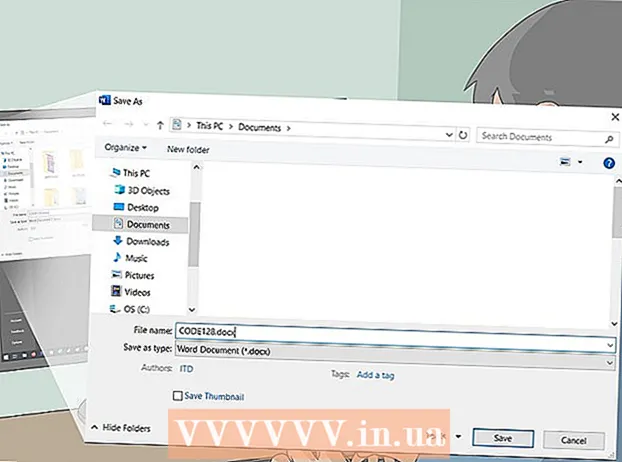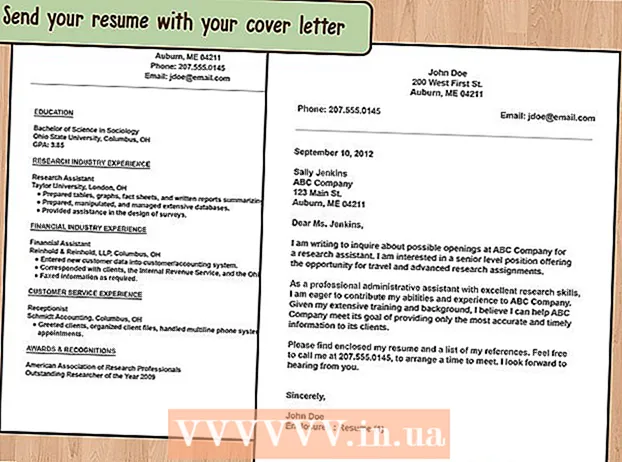Kirjoittaja:
Gregory Harris
Luomispäivä:
14 Huhtikuu 2021
Päivityspäivä:
1 Heinäkuu 2024

Sisältö
Tässä artikkelissa näytämme, miten voit poistaa kaikki ryhmäilmoitukset käytöstä Viestit, WhatsApp ja Textra Android -laitteella.
Askeleet
Tapa 1 /3: Viestit
 1 Käynnistä Viestit -sovellus. Napsauta valkoista puhepilvikuvaketta jonkin työpöydän sinisessä ympyrässä tai sovelluslaatikossa. Luettelo kirjeenvaihdoista avautuu.
1 Käynnistä Viestit -sovellus. Napsauta valkoista puhepilvikuvaketta jonkin työpöydän sinisessä ympyrässä tai sovelluslaatikossa. Luettelo kirjeenvaihdoista avautuu. - Jos olet avannut kirjeenvaihdon, siirry kaikkien kirjeiden luetteloon painamalla "Takaisin" -painiketta.
 2 Avaa haluamasi ryhmäkeskustelu napsauttamalla sitä.
2 Avaa haluamasi ryhmäkeskustelu napsauttamalla sitä.- Löydät tietyn keskustelun napsauttamalla suurennuslasikuvaketta oikeassa yläkulmassa.
 3 Napsauta kuvaketta kolmen pystysuoran pisteen muodossa. Löydät sen oikeasta yläkulmasta. Valikko avautuu.
3 Napsauta kuvaketta kolmen pystysuoran pisteen muodossa. Löydät sen oikeasta yläkulmasta. Valikko avautuu.  4 Napauta Ihmiset ja asetukset.
4 Napauta Ihmiset ja asetukset. 5 Siirrä Ilmoitukset -vaihtoehdon vieressä oleva liukusäädin Pois -asentoon. Se muuttuu harmaaksi. Tästä lähtien ilmoituksia tästä kirjeenvaihdosta ei vastaanoteta.
5 Siirrä Ilmoitukset -vaihtoehdon vieressä oleva liukusäädin Pois -asentoon. Se muuttuu harmaaksi. Tästä lähtien ilmoituksia tästä kirjeenvaihdosta ei vastaanoteta. - Aktivoi ilmoitukset siirtämällä Ilmoitukset -vaihtoehdon vieressä oleva liukusäädin Päällä -asentoon.
Tapa 2/3: WhatsApp
 1 Käynnistä WhatsApp. Napsauta valkoista puhelinvastaanottimen kuvaketta jonkin työpöydän vihreässä puhepilvessä tai sovelluslaatikossa.
1 Käynnistä WhatsApp. Napsauta valkoista puhelinvastaanottimen kuvaketta jonkin työpöydän vihreässä puhepilvessä tai sovelluslaatikossa.  2 Napauta Chatit. Tämä välilehti löytyy vasemmasta yläkulmasta; se sijaitsee kamerakuvakkeen oikealla puolella. Luettelo kirjeenvaihdoista avautuu.
2 Napauta Chatit. Tämä välilehti löytyy vasemmasta yläkulmasta; se sijaitsee kamerakuvakkeen oikealla puolella. Luettelo kirjeenvaihdoista avautuu. - Jos olet avannut tarpeetonta kirjeenvaihtoa, siirry kaikkien kirjeiden luetteloon painamalla "Takaisin" -painiketta.
 3 Avaa haluamasi ryhmäkeskustelu napsauttamalla sitä.
3 Avaa haluamasi ryhmäkeskustelu napsauttamalla sitä.- Löydät tietyn keskustelun napsauttamalla suurennuslasikuvaketta oikeassa yläkulmassa.
 4 Napsauta kuvaketta kolmen pystysuoran pisteen muodossa. Löydät sen oikeasta yläkulmasta. Valikko avautuu.
4 Napsauta kuvaketta kolmen pystysuoran pisteen muodossa. Löydät sen oikeasta yläkulmasta. Valikko avautuu.  5 Napauta valikossa Ei ilmoituksia. Ponnahdusikkuna avautuu.
5 Napauta valikossa Ei ilmoituksia. Ponnahdusikkuna avautuu.  6 Valitse aikaväli, jonka aikana ilmoitukset mykistetään. Valitse Hiljainen -ikkunassa 8 tuntia, 1 viikko tai 1 vuosi.
6 Valitse aikaväli, jonka aikana ilmoitukset mykistetään. Valitse Hiljainen -ikkunassa 8 tuntia, 1 viikko tai 1 vuosi.  7 Poista Näytä ilmoitukset -valintaruudun valinta. Löydät sen Hiljainen -ikkunan alareunasta.
7 Poista Näytä ilmoitukset -valintaruudun valinta. Löydät sen Hiljainen -ikkunan alareunasta.  8 Napauta OK. Löydät tämän painikkeen ikkunan oikeasta alakulmasta. Tehdyt muutokset tallennetaan. Tästä lähtien ilmoituksia tästä kirjeenvaihdosta ei tule (valitun ajanjakson aikana).
8 Napauta OK. Löydät tämän painikkeen ikkunan oikeasta alakulmasta. Tehdyt muutokset tallennetaan. Tästä lähtien ilmoituksia tästä kirjeenvaihdosta ei tule (valitun ajanjakson aikana). - Aktivoi ilmoitukset napsauttamalla kolmen pisteen kuvaketta ja valitsemalla valikosta "Ilmoituksilla".
Tapa 3/3: Textra
 1 Käynnistä Textra -sovellus. Napsauta kuvaketta kahden valkoisen vaakasuoran viivan muodossa yhden työpöydän sinisen puhepilven sisällä tai sovelluspalkissa. Luettelo kirjeenvaihdoista avautuu.
1 Käynnistä Textra -sovellus. Napsauta kuvaketta kahden valkoisen vaakasuoran viivan muodossa yhden työpöydän sinisen puhepilven sisällä tai sovelluspalkissa. Luettelo kirjeenvaihdoista avautuu. - Jos olet avannut kirjeenvaihdon, siirry kaikkien kirjeiden luetteloon painamalla "Takaisin" -painiketta.
 2 Avaa haluamasi ryhmäkeskustelu napsauttamalla sitä.
2 Avaa haluamasi ryhmäkeskustelu napsauttamalla sitä.- Löydät tietyn keskustelun napsauttamalla suurennuslasikuvaketta oikeassa yläkulmassa.
 3 Napauta kuvaketta
3 Napauta kuvaketta  . Löydät sen oikeasta yläkulmasta. Chat -vaihtoehdot tulevat näkyviin ja työkalurivi näkyy näytön yläreunassa.
. Löydät sen oikeasta yläkulmasta. Chat -vaihtoehdot tulevat näkyviin ja työkalurivi näkyy näytön yläreunassa.  4 Napsauta kellokuvaketta. Löydät sen näytön yläosassa olevien painike- ja roskakorikuvakkeiden vieressä. Tämä poistaa ryhmäkeskustelun käytöstä; näytön alareunaan tulee ilmoitus, että chat on poistettu käytöstä.
4 Napsauta kellokuvaketta. Löydät sen näytön yläosassa olevien painike- ja roskakorikuvakkeiden vieressä. Tämä poistaa ryhmäkeskustelun käytöstä; näytön alareunaan tulee ilmoitus, että chat on poistettu käytöstä. - Ota chat käyttöön napsauttamalla kellokuvaketta.